연락처를 엑셀파일로 저장하는 방법이 궁금합니다.
- 날짜 2021-12-02
- 조회수 74,084
안드로이드 7 OS(N OS) 부터는 Smart Switch 프로그램을 통해 휴대폰에 저장된 연락처를 PC CSV로 이동 및 저장이 가능합니다.
연락처 CSV 파일로 저장(백업) 방법 안내
※ 저장 위치 : 내문서\Samsung\SmartSwitch\backup
① 휴대폰을 PC와 연결 후 Smart Switch 실행
② 백업 > 연락처 체크 후 설정 > CSV 저장 > 파일 이름 > 저장
(스마트 스위치 프로그램 설치가 필요한 경우 삼성전자서비스 다운로드 자료실에서 다운로드 후 진행해 주세요.)
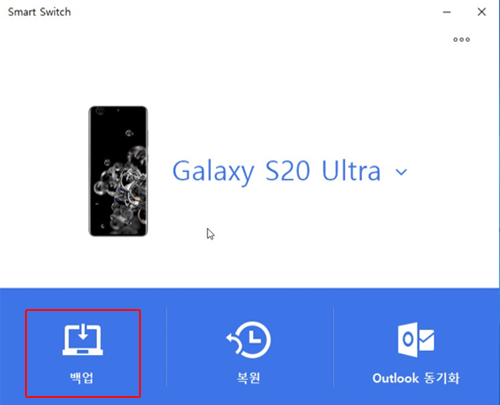
① Smart Switch 실행 > 백업
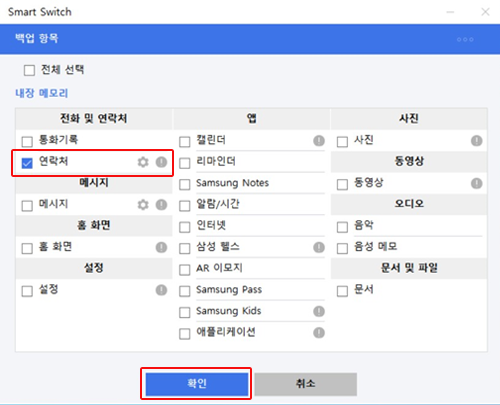
② 연락처 항목 체크 > 확인
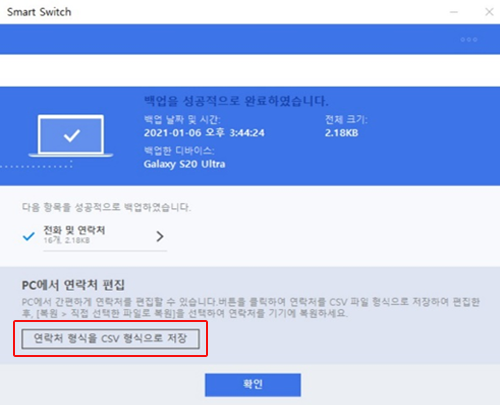
③ 연락처 형식을 CSV 형식으로 저장
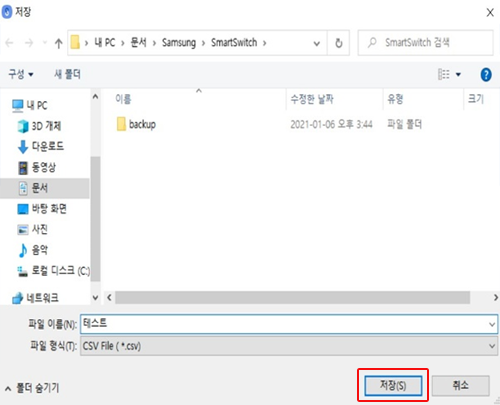
④ 파일 이름 입력 > 저장
백업한 CSV 파일 위치 확인 방법
아래의 저장 경로는 갤럭시 S10(SM-G977) 기준으로, 사용하는 제품에 따라 모델은 다르게 표시되나 경로는 동일한 점 참고해 주세요.
기본 저장 위치 : C:\Users\user\Documents\Samsung\SmartSwitch\backup\SM-G977N\SM-G977N_\SM-G977N_20211213134213\CONTACT\'Contact_sma310n***@gmail.com ' 이름의 엑셀 파일
저장 위치 변경 : SmartSwitch 실행 > 더보기 > 환경설정 > 백업 폴더 위치 > 변경 > 문서 폴더를 선택후 확인
(✔ 문서 폴더 선택 시 저장 위치 C:\Users\user\Documents\backup\SM-F711N\SM-F711N_\SM-F711N_20211213134538\CONTACT\'Contact_sma310n***@gmail.com' 이름의 엑셀 파일)
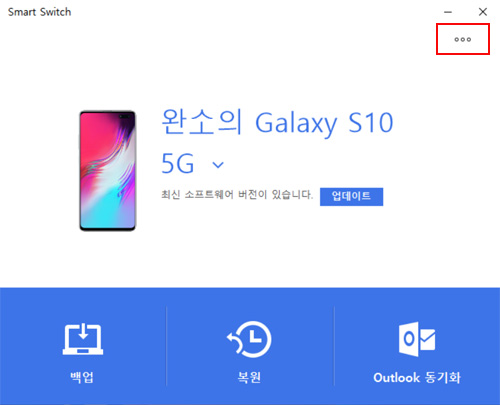
① 더보기
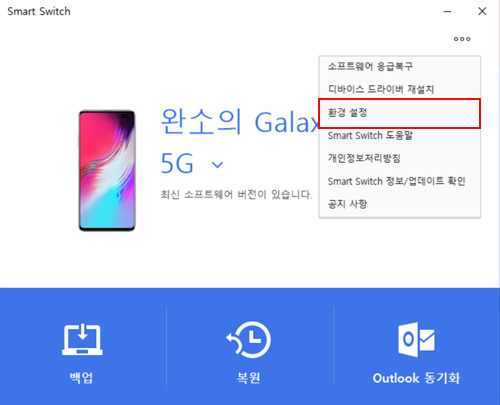
② 환경설정
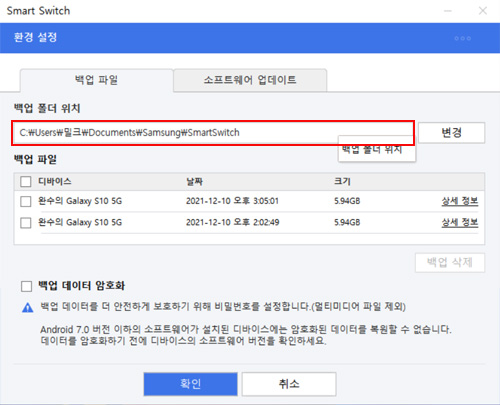
③ 기본 저장 (백업)위치(C:\Users\user\Documents\Samsung\SmartSwitch\backup\)
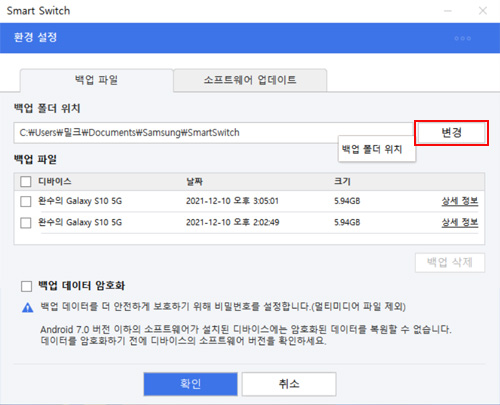
④ 변경(✔ 암호를 지정하여 백업하실 경우 분실되지 않도록 주의해 주세요.)
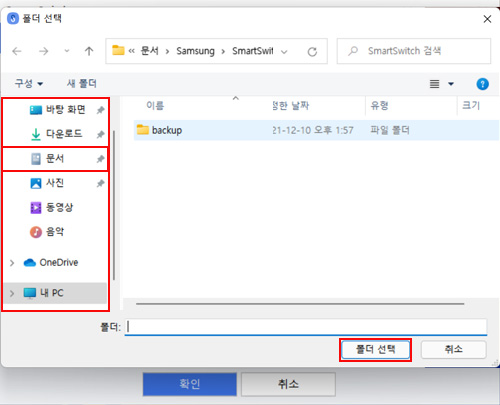
⑤ 저장(백업)할 위치 선택(예) 문서)
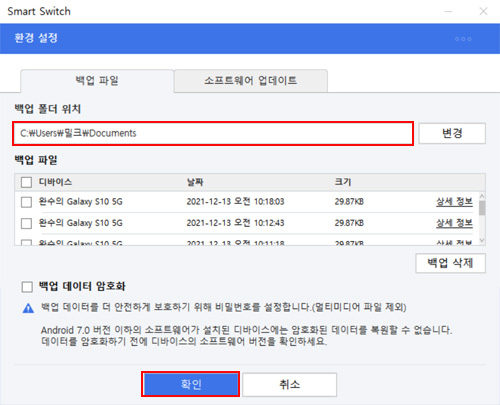
⑥ 위치 (C:\ User\밀크\Documents 변경) → 확인
연락처 CSV 파일 인쇄 방법 안내
CSV 파일로 저장한 연락처는 엑셀에서 프린트 가능 합니다.
기본 저장 위치는 Documents\Samsung\SmartSwitch\backup 입니다.
엑셀 2007에서 인쇄 방법
엑셀 실행 > 왼쪽 상단 Microsoft 로고 선택 > 인쇄
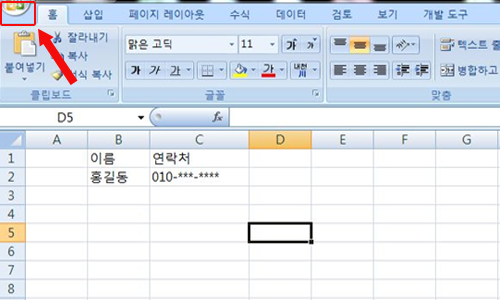
① 엑셀 > Microsoft 로고 선택
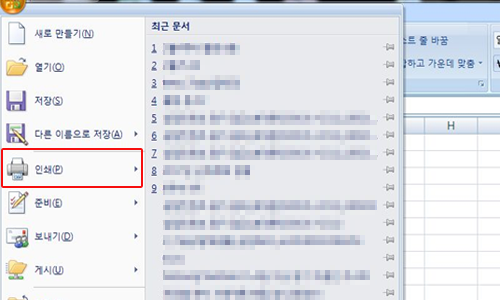
② 인쇄
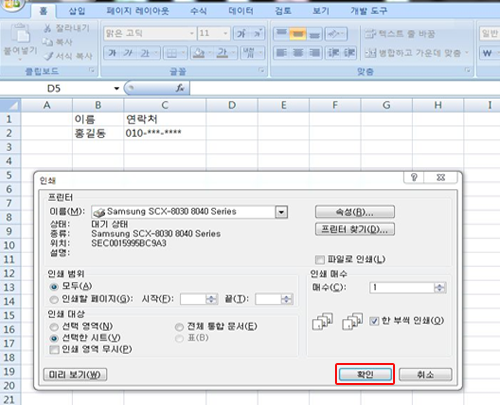
③ 확인
엑셀 2010에서 인쇄 방법
엑셀 실행 > 왼쪽 상단 '파일 ' > 인쇄
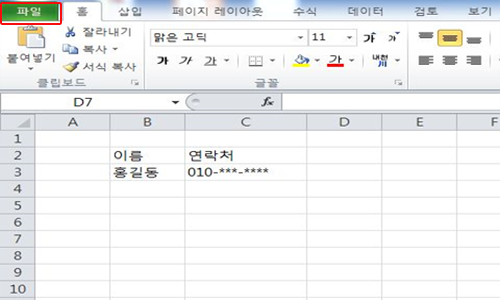
① 엑셀 실행 > 파일
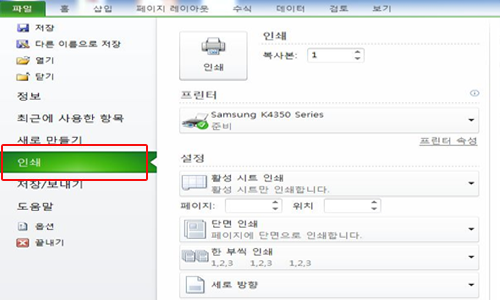
② 인쇄